2025-01-15 12:40:58来源:sxtmmc 编辑:佚名
在日常使用电脑的过程中,windows 7系统偶尔会出现网络连接不可用的情况。这不仅影响了工作效率,也给用户的日常生活带来了诸多不便。本文将从多个角度探讨和分析win7系统连接不可用的问题,并提供相应的解决方法。
1. 驱动问题:网卡驱动程序过时或损坏是导致网络连接问题的常见原因之一。
2. 服务问题:某些关键的服务未启动或运行不正常,例如“dhcp client”、“network connections”等。
3. ip地址冲突:当两个设备被分配到相同的ip地址时,可能会导致网络连接不稳定甚至完全无法连接。
4. 防火墙设置:过于严格的防火墙设置可能会阻止网络访问。
5. 硬件故障:如路由器、调制解调器等网络硬件设备可能出现故障,导致网络连接问题。
1. 更新网卡驱动:
- 进入“设备管理器”,找到并展开“网络适配器”选项。
- 右键点击你的网卡,选择“更新驱动程序软件”。
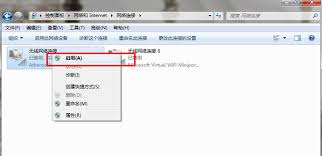
- 按照提示完成驱动更新过程。
2. 检查服务状态:
- 打开“控制面板” > “管理工具” > “服务”。
- 确认“dhcp client”、“network connections”等相关服务正在运行,并且启动类型设置为“自动”。
3. 释放和更新ip地址:
- 打开命令提示符(以管理员身份运行)。
- 输入`ipconfig /release`,然后按回车键释放当前的ip地址。
- 接着输入`ipconfig /renew`更新新的ip地址。
4. 调整防火墙设置:
- 打开“控制面板” > “系统和安全” > “windows防火墙”。
- 在左侧菜单中选择“允许程序或功能通过windows防火墙”。
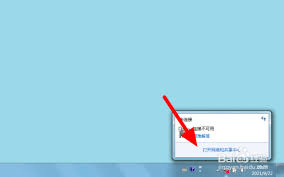
- 确保相关的网络应用和服务已添加到允许列表中。
5. 检查硬件设备:
- 重启路由器和调制解调器,看是否能解决问题。
- 如果问题依旧存在,尝试更换网线或更换不同的端口测试。
- 定期检查和更新网卡驱动,确保其处于最新状态。
- 保持系统的安全补丁及时安装,提高系统的安全性。
- 避免频繁更改网络设置,以免造成不必要的混乱。
- 学会基本的网络故障排查技巧,以便快速解决问题。
面对win7系统网络连接不可用的问题,用户需要从多个方面进行排查和处理。通过上述方法,大多数情况下可以有效地解决问题。同时,养成良好的网络维护习惯,也是预防此类问题的关键。希望本文提供的信息能够帮助用户更好地应对win7系统中的网络连接问题。